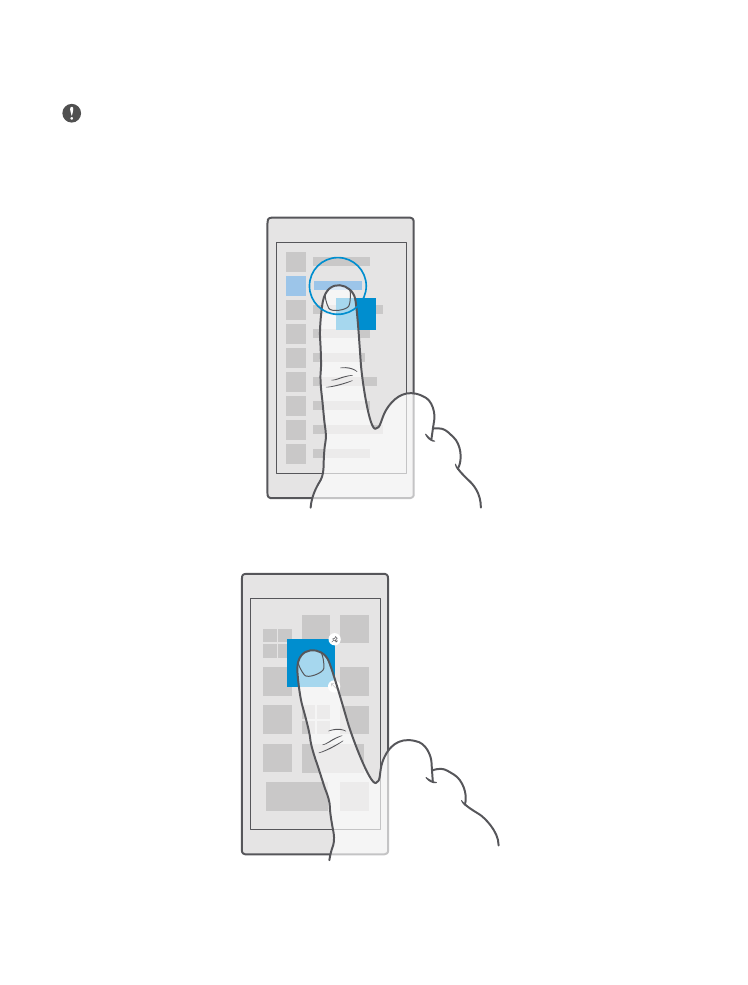
Käytä kosketusnäyttöä
Tutki puhelimen sisältöä napauttamalla, pyyhkäisemällä tai vetämällä.
Tärkeää: Vältä naarmuttamasta kosketusnäyttöä. Älä koskaan kirjoita kosketusnäyttöön
tavallisella kynällä tai muulla terävällä esineellä.
Avaa sovellus tai muu kohde napauttamalla sitä.
Tuo lisävalinnat näkyviin napauttamalla pitkään
Pidä sormeasi kohteen päällä, kunnes valikko aukeaa.
Vedä kohdetta napauttamalla sitä pitkään
Aseta sormesi kohteen päälle pariksi sekunniksi ja liu'uta sitten sormeasi näytön poikki.
© 2016 Microsoft Mobile. Kaikki oikeudet pidätetään.
15
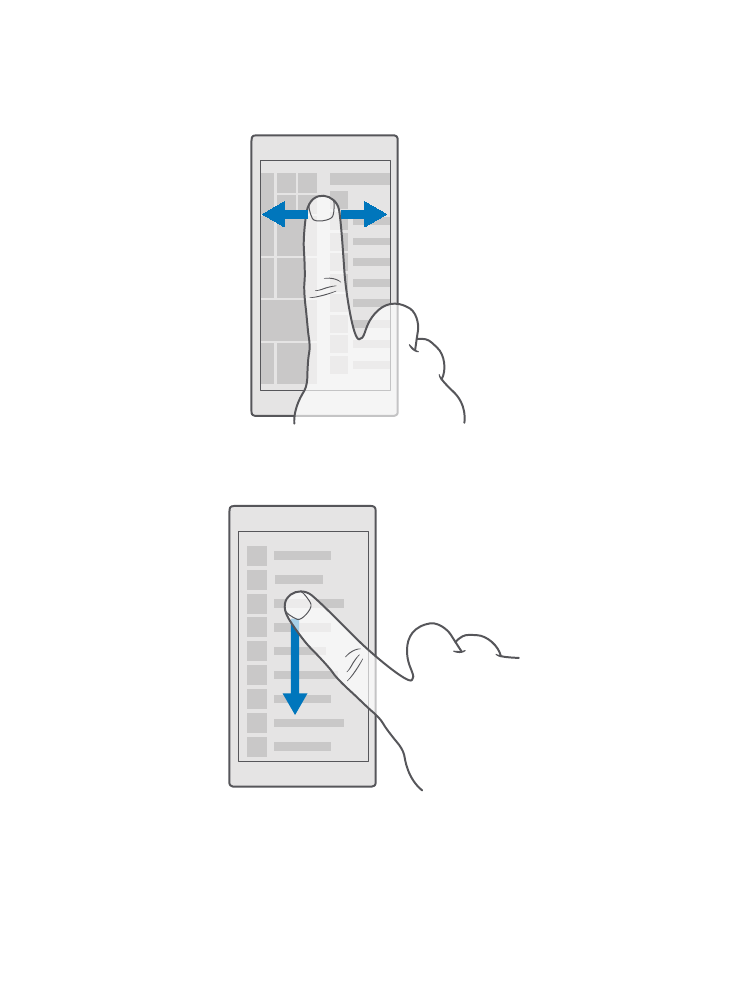
Pyyhkäise
Aseta sormesi näytölle ja liu'uta sormea haluamaasi suuntaan.
Voit esimerkiksi siirtyä aloitusnäytön ja sovellusvalikon välillä tai sovelluksen näyttöjen välillä
pyyhkäisemällä vasemmalle tai oikealle.
Selaa pitkää luetteloa tai valikkoa
Liu'uta sormea nopeasti sipaisemalla ylös- tai alaspäin näytöllä ja nosta sitten sormi näytöltä.
Pysäytä luettelon tai valikon liike napauttamalla näyttöä.
Suurenna tai pienennä kuvaa
Aseta 2 sormea kohteen, esimerkiksi kartan, valokuvan tai web-sivun, päälle ja liu'uta sormia
erilleen tai yhteen.
© 2016 Microsoft Mobile. Kaikki oikeudet pidätetään.
16

Lukitse näytön suunta
Näyttö kiertyy automaattisesti, kun käännät puhelinta 90 astetta. Voit lukita näytön suunnan
nykyiseen asentoon pyyhkäisemällä näytön yläreunasta alaspäin, napauttamalla Kaikki
asetukset > Järjestelmä > Näyttö ja vaihtamalla Näytön suunnan lukitus -asetukseksi
Käytössä .
Näytön kierto ei ehkä toimi kaikissa sovelluksissa ja näkymissä.